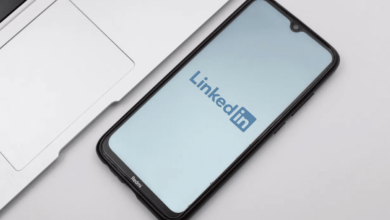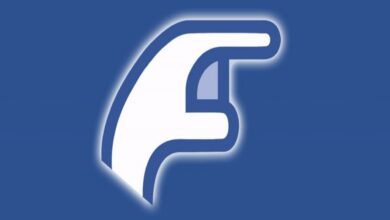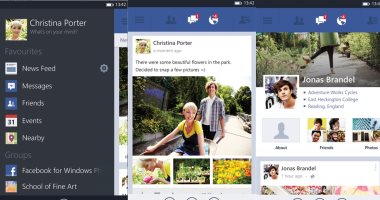طريقة عرض أو إخفاء الإعجابات في فيسبوك

طريقة عرض أو إخفاء الإعجابات في فيسبوك ، تعرض منصة فيسبوك عدد الإعجابات التي تحصل عليها المنشورات في المنصة، وذلك كدليل على تفاعل المستخدمين مع المنشور.
إقرأ المزيد : مميزات وعيوب الاشتراك في تحديثات آبل التجريبية
وقد أضافت المنصة حديثًا مجموعة من التأثيرات الجديدة للمنشورات بدلًا من زر الإعجاب المشهور فقط.
ويعتمد البعض على عدد الإعجابات لمنشور في فيسبوك كدليل جودة من عدمها، لذلك تسمح المنصة للمستخدمين بإخفاء عدد الإعجابات منعًا للتنمر والتباهي الإلكتروني.
إخفاء عدد الإعجابات في موقع فيسبوك
يمكنك استخدام نسخة الموقع الخاصة بمنصة فيسبوك حتى تتمكن من إخفاء عدد الإعجابات التي تحصل عليها المنشورات وذلك عبر اتباع الخطوات التالية:
توجه إلى موقع فيسبوك وبعد ذلك اضغط على علامة السهم الموجودة بالأعلى إلى جوار إسمك الشخصي.
وبعد ذلك اضغط على الإعدادات والخصوصية.
ومن ثم اختر إعدادات الصفحة الرئيسية ونشرة الأخبار.
وتجد في أسفل القائمة اختيارًا يدعى إعدادات التفاعل مع المنشورات قم بالضغط عليها.
وتظهر لك بعد ذلك اختيارات لإخفاء الإعجابات والتفاعلات من جميع منشوراتك أو المنشورات التي تراها.
وتستطيع بعد ذلك إغلاق هذه الصفحة لتجد أن جميع المنشورات تظهر دون عدد الإعجابات.
ويمكنك اعادة اتباع الخطوات السابقة حتى تعرض عدد الإعجابات والتفاعلات مع المنشور.
إخفاء عدد الإعجابات عبر تطبيق الهاتف
يتأثر حسابك مباشرةً بعد إخفاء عدد الإعجابات عبر نسخة الموقع من التطبيق، لذلك لن ترى عدد الإعجابات ظاهرًا في هاتفك.
وتستطيع الوصول أيضًا إلى اختيارات عدد الإعجابات عبر تطبيق فيسبوك في الهواتف الذكية، وذلك عبر اتباع الخطوات التالية:
قم بفتح تطبيق فيسبوك وبعد ذلك توجه للإعدادات بالطريقة المناسبة لهاتفك.
وبعد ذلك توجه إلى قسم إعدادات نشرة الأخبار الخاصة بالتطبيق، وتجد هناك اختيارًا للتحكم في إعدادات التفاعل مع المنشورات.
وإذا لم تتمكن من إيجاد هذا الاختيار يمكنك البحث عنه عبر شريط البحث الموجود في الأعلى.
وتجد اختيارات اخفاء عدد الإعجابات بالمنشور داخل هذا القسم، وهي تشبه الإعدادات المتابعة عبر نسخة المتصفح من فيسبوك.
ويمكنك إعادة الخطوات السابقة لإظهار عدد الإعجابات كما ترغب وفي أي وقت.
وإذا قمت بإخفاء عدد الإعجابات على منشوراتك فإن هذا العدد لن يظهر لأي مستخدم يرى منشورك.
إقرأ المزيد : تقويم جوجل توضح مقدار الوقت الذي قضيته في الاجتماعات